- Preparación
En el primer plano el color
#366d74  , y en el plano de fondo el color #243f46 , y en el plano de fondo el color #243f46 
En el primer plano formar un gradiente y buscar el gradiente primerplano/fondo con la siguiente configuración:
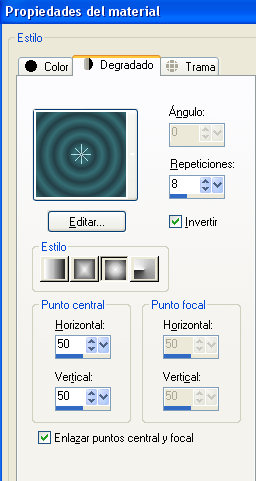
Los materiales deben de estar así para empezar la lección:

La Lección
- Archivo - nueva imagen:
haz click con el botón derecho del ratón y busca el gradiente del primer plano:

- Ajustar - desenfocar - desenfoque radial:
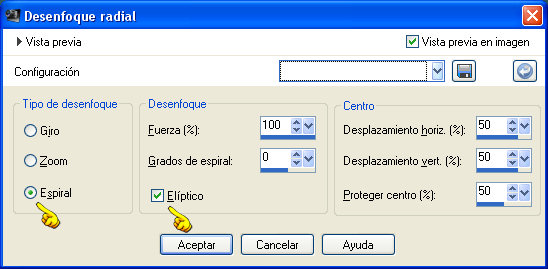
- Cambiar ahora el color del primer plano al blanco sucio #fffff0
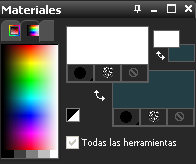
- Capas - Nueva capa de trama.
- Rellenar esta capa con el blanco sucio.
- Capas - nueva capa de máscara a partir de una imagen - y busca mi máscara:

- Capas - fusionar - fusionar el grupo
- Efectos - complementos - Alien Skin Eye Candy 5: Impact -
Perspective shadow y busca mi preset en la tabla de settings:
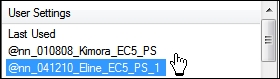
- Activar ahora la imagen: mist.jpg (la image es de 500 px de alto si se trabaja con una imagen diferente)
- Efectos - complementos - FM Tile Tools - Blend Emboss con esta configuración:
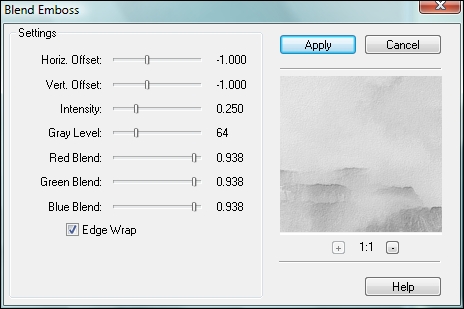
- Edición - Repetir Blend Emboss:

- Edición - copiar!!!!!!!!!!!!
- Volver al trabajo, Selecciones - cargar/guardar selección - cargar selección desde disco y busca mi selección:
@nn_041210_Selectie_001_Eline_tdstudio
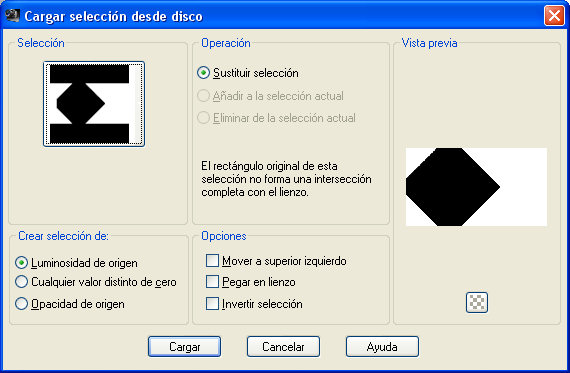
- Edición - pegar como nueva CAPA
- Desplazar la imagen hacia la izquierda:
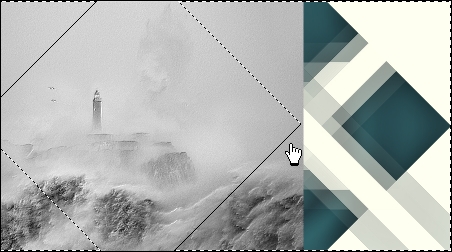
- Borrar con la tecla Supr del teclado
- Selecciones - anular la selección
- Capa - organizar - bajar y mantener activa esa capa:
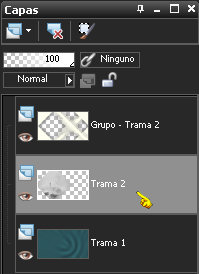
- Capa - Nueva capa de trama!!!!!!!
- Selecciones - cargar/guardar selección - cargar selección desde disco y busca mi selección:
@nn_041210_Selectie_002_Eline_tdstudio
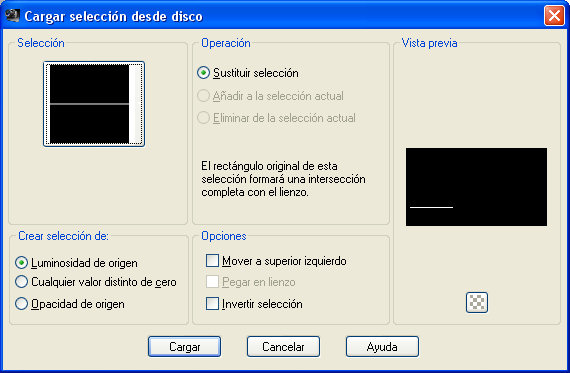
- Rellenar la selección con el color oscuro del plano de fondo y después ANULAR LA SELECCIÓN
Esto es lo que tienes (está debajo de la capa de la máscara, recuerda)
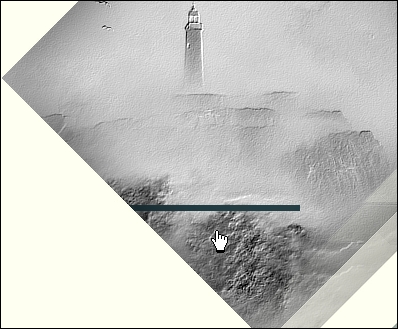
- Efectos - Efectos de bordes - realzar más.
- Efectos - Efectos de distorsión - viento:
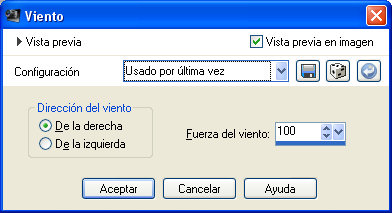
- Efectos - Efectos de reflexión - Retroacción con estos valores:
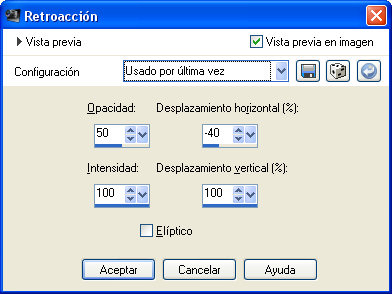
Esto es lo que debes de tener:
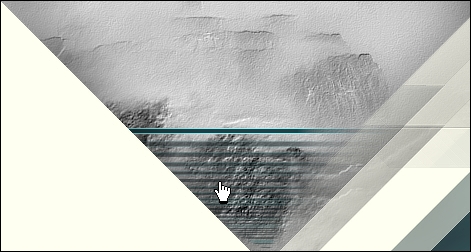
- Efectos - Efectos de distorsión - ondas:
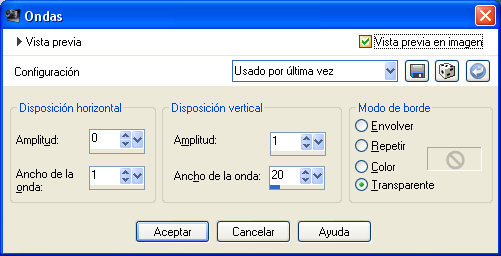
- Efectos - Efectos 3D - Sombra con esta configuración:
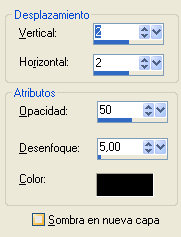
- Capas - duplicar
- Imagen - voltear
Esto es lo que tenemos ahora:
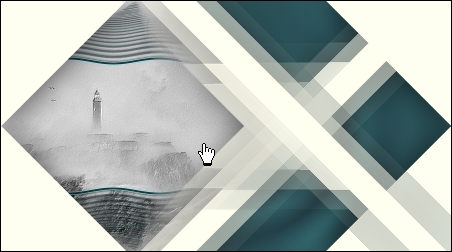
- Activar la capa superior en la paleta de capas !!!!!!!!!!
- Activar la imagen:
@nn_041210_abstract_Eline_001_tdstudio.pspimage
Edición -
copiar
Edición - pegar como nueva capa en el trabajo y mover un poco, (la imagen es a la medida)
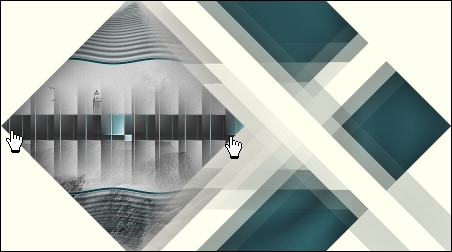
- Activar la Paleta de capas y poner los valores que se ven en la captura: Multiplicar y 75% opacidad.
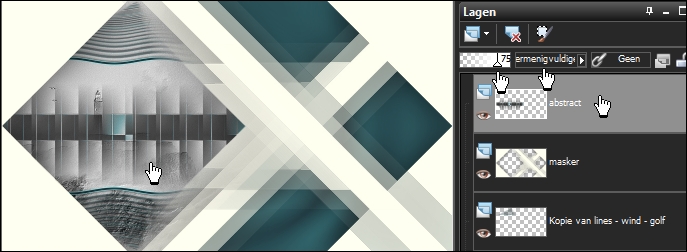
- Activar ahora la imagen:
@nn_041210_tekst_Eline_003_tdstudio.pspimage
Edición -
copiar
Edición - pegar como nueva capa en el trabajo y mover un poco como se ve en la captura ( opcionalmente ):
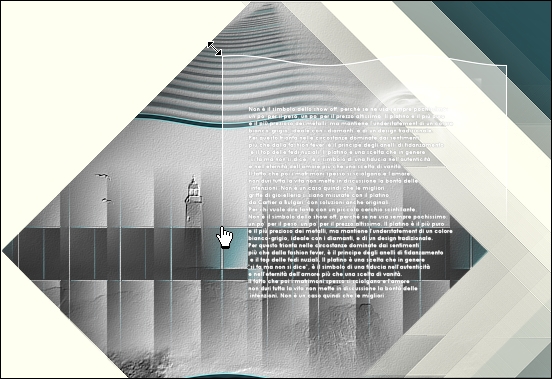
- Activar ahora la imagen:
@nn_041210_abstract_Eline_002_tdstudio.pspimage
Edición -
copiar
Edición - pegar como nueva capa y solo mover hacia la derecha:
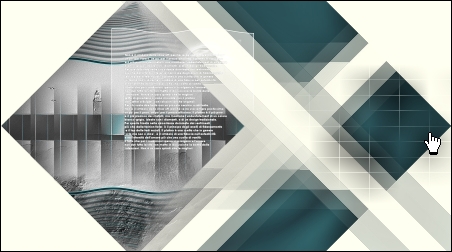
- Activar la Paleta de capas, opacidad 100, Modo de mezcla : Sobreexponer
- Activar ahora la imagen:
@nn_041210_Line_Eline_001_tdstudio.pspimage
Edición -
copiar
Edición - pegar como nueva capa en el trabajo y colocar como se ve en la captura:
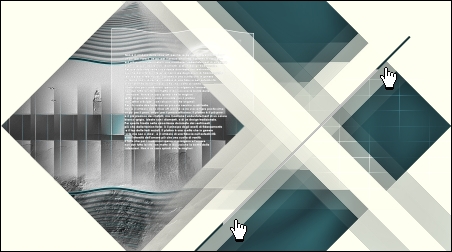
- Capas - duplicar
- Efectos - Efectos de distorsión - ondas:
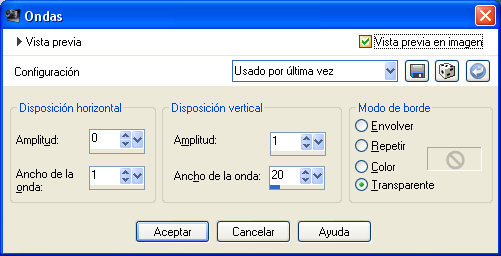
- Capas - fusionar - fusionar hacia abajo
- Efectos - Efectos 3D - Sombra:
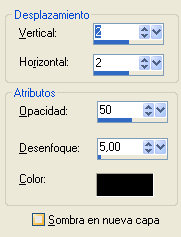
- Activar ahora la imagen:
@nn_041210_square_Eline_001_tdstudio.pspimage
Edición -
copiar
Edición - pegar como nueva capa en el trabajo y colocar como se ve en la captura:
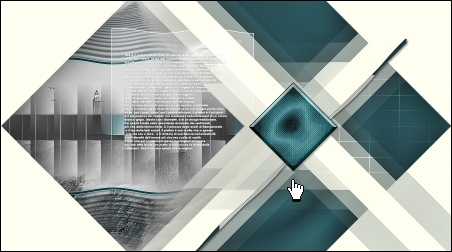
- Capas - duplicar y desplazar hacia la izquierda:
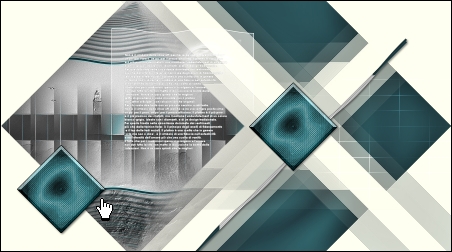
- Activar ahora la imagen:
@nn_041210_square_Eline_002_tdstudio.pspimage
Edición -
copiar
Edición - pegar como nueva capa en el trabajo en
verplaatsen zoals onderstaande printscreen:
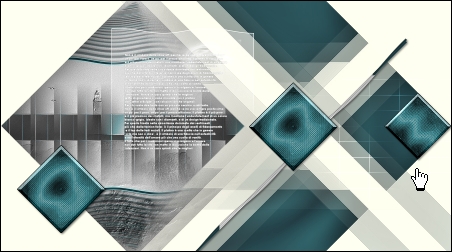
- Activar ahora la imagen:
@nn_041210_square_Eline_003_tdstudio.pspimage
Edición -
copiar
Edición - pegar como nueva capa en el trabajo y colocar como se ve en ésta captura:
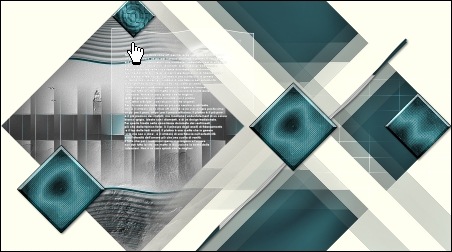
- Capas - fusionar - fusionar hacia abajo y hacerlo 3 veces hasta que todos los cuadrados estén en una capa.
- Efectos - Efectos 3D - Sombra con la siguiente configuración:
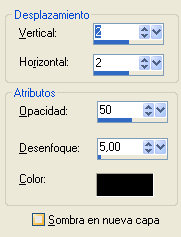
- Capas - nueva capa de trama
- Selecciones - cargar/guardar selección - cargar selección desde disco y busca mi selección:
@nn_041210_Selectie_003_Eline_tdstudio
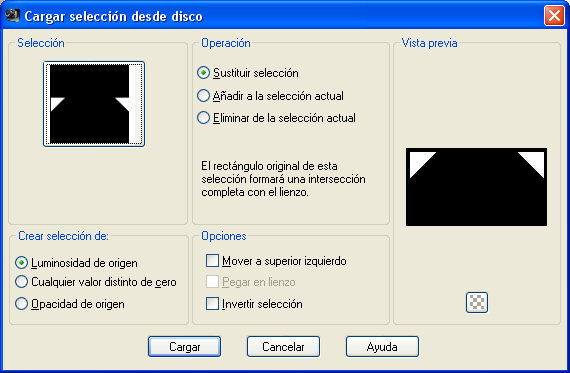
- Rellenar con el color oscuro del plano de fondo
- Selecciones - anular la selección
- Efectos - complementos - Alien Skin Eye Candy 5: Impact - Glass y busca mi preset en la tabla de SETTINGS:
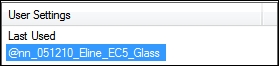
- Activar ahora el tube vrouwtube van Kitty
Edición -
copiar
Edición - pegar como nueva capa en el trabajo y mover un poco:

- Efectos - Efectos 3D - Sombra:
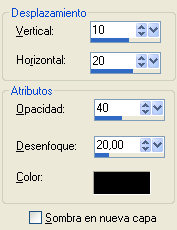
- Capas - fusionar - fusionar todo
- Efectos - AAA Frames - Foto frame con la siguiente configuración:
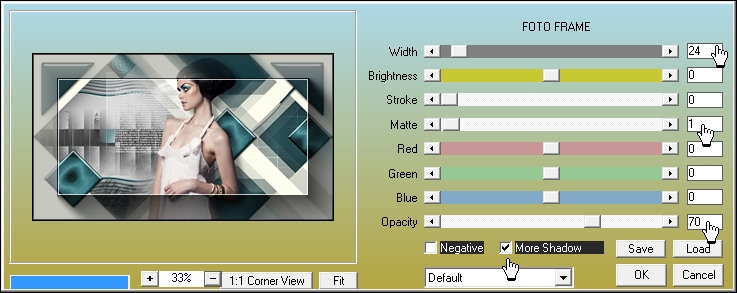
- Selecciones - seleccionar todo
- Selecciones - modificar - contraer 24 px
- Selecciones - convertir la selección en capa- ANULAR LA SELECCIÓN
- Efectos - Efectos de la imagen - plegado de esquina con la siguiente configuración:
COLOR: el color claro del primer plano #366d74

Esto es lo que debes de tener ahora:

- Activar ahora la imagen:
@nn_101210_landscape_page2_Eline_tdstudio.pspimage (dit bestand bestaat
uit 2 Capas, de onderste laag kan je evt. vervangen door een zelfgekozen
Imagen)
De onderste laag staat geActivard.
- Efectos - complementos - filter unlimited 2.0:
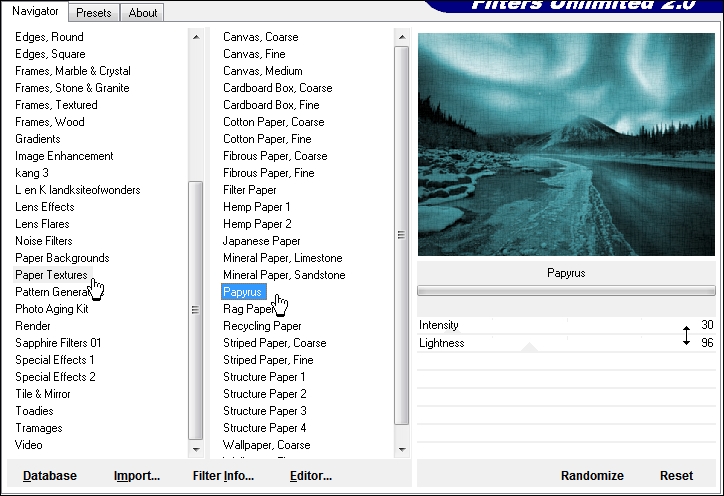
- Efectos - complementos - filter unlimited 2.0:
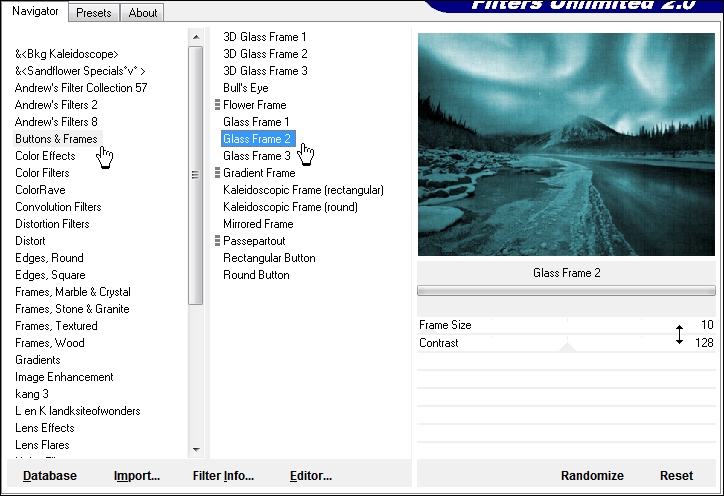
- Edición copiado especial- copiar fusionada.
pegar como nueva capa en el trabajo
- Ahora sólo tienes que colocarlo con la herramienta mover.:

Tenga en cuenta que debe dejar un px de borde blanco -->>
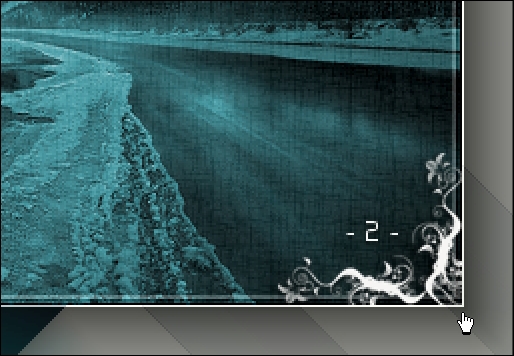
- Capas - organizar - bajar:

- Activar LA CAPA DE ARRIBA EN la Paleta de capas!!!!!!!!
- Activar ahora la imagen:
@nn_041210_Ring_Eline_001_tdstudio.pspimage
INFO:
Cómo hacer las anillas ya ha sido explicado en la lección: IBIS (Agenda
2009)

Edición - copiar
Edición - pegar como nueva capa en el trabajo y por favor no toque
- Efectos - complementos - Mura's Meister - copies con la siguiente configuración:
Color (BG) poner el NEGRO
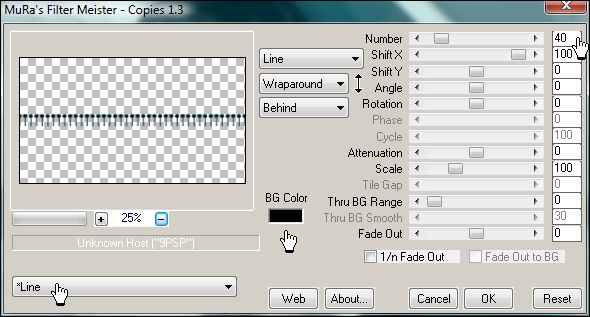
- Imagen - rotación libre:

- mover las anillas hacia la izquierda:

- prepare la herramienta selección con estos valores:

y ahora seleccionar las secciones siguientes, vamos a eliminar lo que sobra:

- Borrar con la tecla Supr del teclado - ANULAR LA SELECCIÓN
- Efectos - Efectos 3D - Sombra:
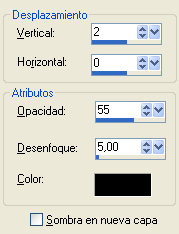
- Capas - fusionar - fusionar todo
- Efectos - complementos - filter unlimited 2.0:
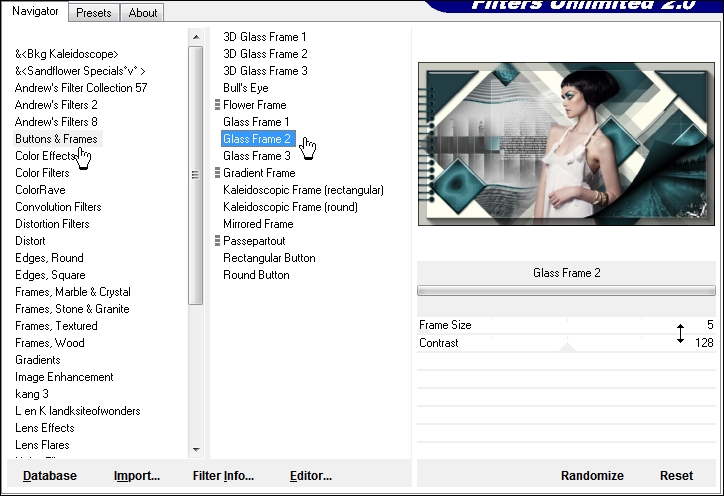
- Guardar como un archivo jpg ( las anillas están en el archivo zip )
Para los que quieran dejarme un mensaje libro de visitas comentarios sobre esta lección. (me gustaría que mencionara el nombre de la lección) |